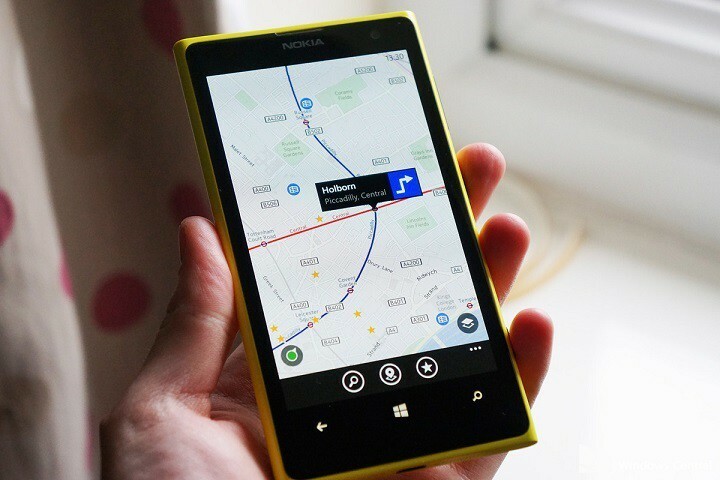Yra keletas pasaulio regionų, kur vasarą ir pavasarį dienos būna ilgesnės nei žiemos. Paprastai, kai vasara arba pavasaris, vasaros laikas keičiasi viena valanda, todėl keičiasi sistemos langų laikas pagal DST (vasaros laiką).
Tačiau pastaruoju metu daugelis „Windows“ vartotojų pranešė, kad jų „Windows“ sistemos laikas nesikeičia tinkamai ir jie mano, kad jis nerodo tikslaus laiko. Kai kurios programinės įrangos gali neveikti tinkamai, jei sistemos laikas kai kuriais atvejais nėra tikslus ir parinktis, pavadinta Koreguoti vasaros laikas automatiškai parinktis yra pilka Windows sistemoje, kuri iš tikrųjų sukelia problemų juos.
Išanalizavę problemą, manome, kad tai gali būti dėl regiono ir laiko juostos pokyčių „Windows“ sistemoje.
Nesijaudinkite, jei ir jūs turite tą pačią problemą su sistema. Šiame straipsnyje mes surinkome du būdus, kurie paaiškina vartotojams, kaip atsikratyti šios parinkties „Automatiškai reguliuoti vasaros laiką“ yra pilkos spalvos ir lengvai ją išspręsti.
1 pataisymas – nustatykite tinkamą laiko juostą
Kaip paaiškinta pirmiau šio straipsnio įžanginėje dalyje, tik kai kuriose pasaulio vietose šis vasaros laikas galioja ten, kur vasaros ir pavasario sezonai yra ilgesni nei žiemos. Taigi gali būti, kad pasikeis laiko juosta, dėl kurios parinktis, pavadinta Koreguoti vasaros laiką, automatiškai pasidaro pilka sistemoje.
Rekomenduojame pakeisti laiko juostą ir nustatyti ją pagal savo regioną ir pažiūrėti, ar galima vėl nustatyti parinktį. Atlikite veiksmus, kaip tai padaryti.
SKELBIMAS
1 žingsnis: Dešiniuoju pelės mygtuku spustelėkite Data ir laikas, rodomas dešiniajame užduočių juostos kampe, kaip parodyta toliau.
2 veiksmas: tada pasirinkite Sureguliuokite datą ir laiką iš kontekstinio meniu.
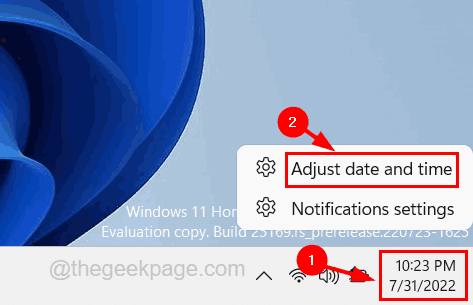
3 veiksmas: Jūs pateksite į puslapį Data ir laikas, esantį nustatymų programoje.
4 veiksmas: dabar slinkite puslapiu ir eikite į Laiko zona variantas.
5 veiksmas: spustelėkite jo laiko juostos išskleidžiamąją parinktį.
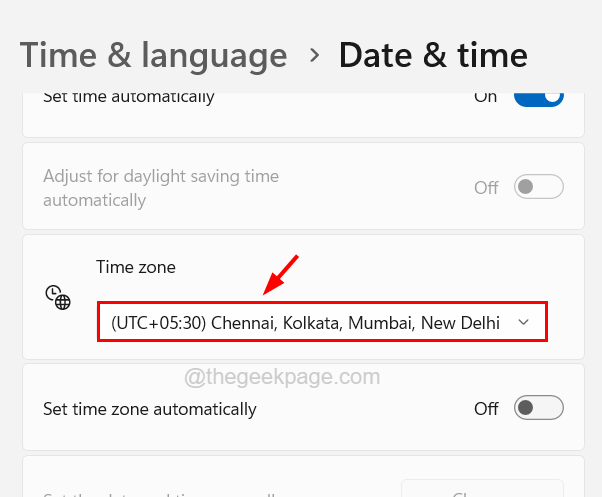
6 veiksmas: slinkite išskleidžiamuoju sąrašu ir teisingai bei atidžiai pasirinkite savo laiko juostą. (Pasirinkus netinkamą laiko juostą, parinktis Koreguoti vasaros laiką automatiškai bus pilka)
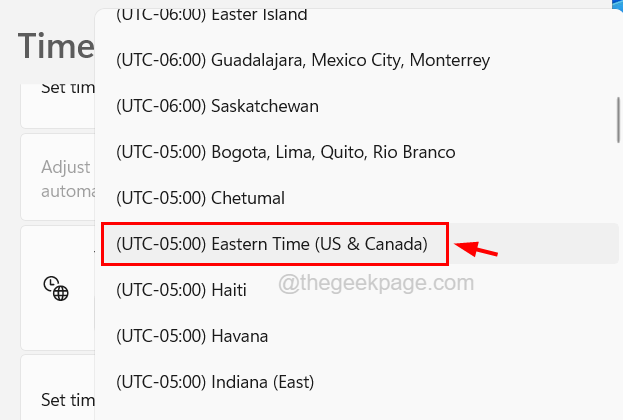
7 veiksmas: kai tik nustatysite teisingą laiko juostą, pastebėsite, kad parinktis Koreguoti vasaros laiką automatiškai kuri yra tiesiai virš laiko juostos, vėl pasiekiama ir galite spustelėti jo perjungimo mygtuką, kad tai įjungtumėte arba išjungtumėte funkcija.
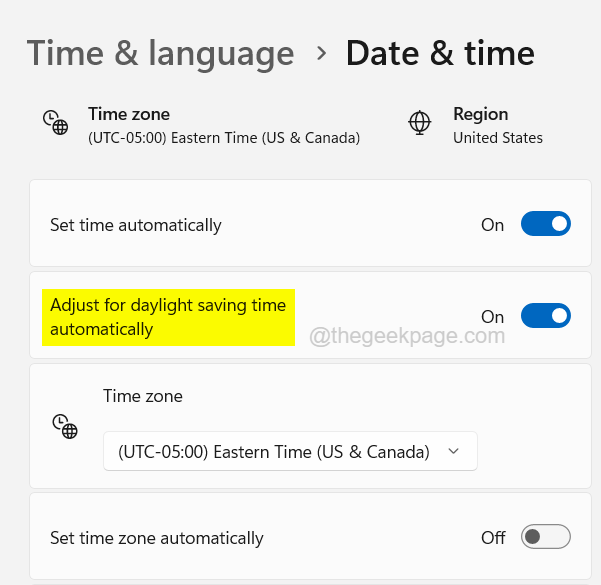
SKELBIMAS
8 veiksmas: Baigę galite uždaryti datos ir laiko puslapį savo sistemoje.
9 veiksmas: net pakeitus laiko juostą, jei parinktis „Automatiškai reguliuoti vasaros laiką“ nepasiekiama, tada turite atlikti toliau nurodytus veiksmus redaguodami registro failą naudodami registro rengyklę, kad įjungtumėte DST sistema.
Kaip įjungti vasaros laiką (DST) naudojant registro rengyklę Windows sistemoje
Pagal numatytuosius nustatymus vasaros laikas (DST) yra įjungtas sistemoje registro faile. Tačiau kartais, nesąmoningai, registro failą gali redaguoti kiti sistemos vartotojai arba tam tikra programinė įranga. Todėl rekomenduojame savo vartotojams redaguoti registro failą, kad jūsų sistemoje būtų įjungtas DST.
Štai žingsniai, kaip tai padaryti.
Įspėjimas - Prašau eksportuoti registro failą savo sistemoje kaip atsarginę kopiją prieš tęsdami, kad jei kas nors nutiktų po redagavimo, jį būtų galima grąžinti naudojant atsarginės kopijos registro failą.
1 veiksmas: paspauskite Win + R raktus kartu atviras į Bėk komandų langelis.
2 veiksmas: kitas tipas regedit savo teksto laukelyje ir paspauskite Įeikite Raktas.

3 veiksmas: turite spustelėti Taip UAC, kurios ekrane bus paraginti tęsti.
4 veiksmas: kai atsidarys registro rengyklės langas, išvalykite adreso juostą ir įveskite toliau nurodytą kelią, tada paspauskite Įeikite.
HKEY_LOCAL_MACHINE\SYSTEM\CurrentControlSet\Control\TimeZoneInformation
5 veiksmas: tai nuves jus į „TimeZone“ informacija registro raktą kairėje registro rengyklės lango pusėje.
6 veiksmas: dešinėje pusėje, dukart spustelėkite ant „DynamicDaylightTimeDisabled“. Dword vertė redaguoti.
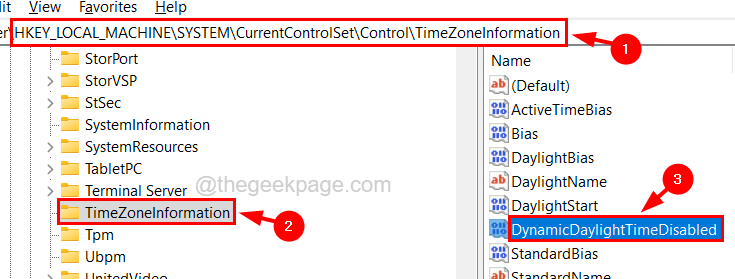
7 veiksmas: kai atsidarys ypatybių redagavimo langas, įsitikinkite, kad Vertės duomenys yra 0. Jei reikšmė nėra nulis, pakeiskite jos reikšmę į 0 ir spustelėkite Gerai.
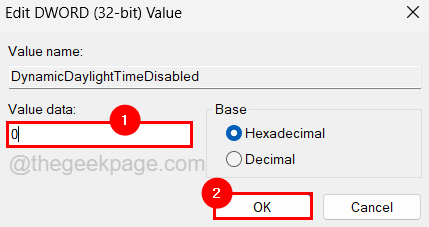
8 veiksmas: Baigę galite uždaryti registro rengyklės langą ir paleisti sistemą iš naujo.
9 veiksmas: Kai sistema paleidžiama iš naujo, galite pamatyti, kad parinktis Nustatyti vasaros laikui automatiškai nėra pilka.
Praneškite mums toliau pateiktame komentarų skyriuje.
1 žingsnis - Atsisiųskite „Restoro PC Repair Tool“ iš čia
2 žingsnis - Spustelėkite Pradėti nuskaitymą, kad automatiškai rastumėte ir išspręstumėte bet kokią kompiuterio problemą.